Передача данных с iPhone, Android, iOS, компьютера в любое место без каких-либо потерь.
- Перенос данных с одной карты Micro SD на другой Android
- Как перенести фотографии с одного телефона на другой
- Как перенести фотографии со старого телефона LG на компьютер
- Как перенести фотографии со старого Samsung на другой Samsung
- Перенос контактов с Samsung на iPhone
- Передача данных из LG в Samsung
- Перенос данных со старого планшета на новый
- Перенос файлов с Android на Android
- Перенос фотографий iCloud на Android
- Перенос заметок iPhone на Android
- Перенос iTunes Music на Android
Слушайте подкасты iTunes на Android, используя передовые технологии
 Размещено от Лиза Оу / 16 сентября 2022 г. 09:00
Размещено от Лиза Оу / 16 сентября 2022 г. 09:00 Вы в последнее время увлекаетесь подкастами? Или друг порекомендовал вам подкаст-шоу? Один из лучших способов прослушивания подкастов — использование Apple Podcast на iPhone. Это встроенное приложение, которое позволяет транслировать шоу вашего любимого подкастера. Ранее он был известен как iTunes Podcast. Это одно из самых известных приложений для подкастов во всем мире. Многие пользователи iPhone любят их слушать и всегда следят за последними выпусками своих любимых шоу.
Однако подкасты iTunes доступны только на iPhone и других устройствах Apple. Если у вас есть устройство Android, вам может быть сложно слушать подкасты в iTunes. Вы узнали о подкастах от своего друга, у которого есть iPhone? Возможно, этот друг играл ее, пока вы были вместе, тогда она показалась вам интересной, и теперь вы хотите послушать еще. К сожалению, вы расходитесь, и вам больше нечего слушать. Хуже того, ваш телефон — Android, поэтому вы не можете установить Apple Podcast на свой телефон.
К счастью для вас, мы только что нашли способ слушать подкасты iTunes на Android и с удовольствием поделимся с вами этой техникой. Следуйте приведенным ниже инструкциям, чтобы наслаждаться новыми эпизодами любимого шоу в подкастах iTunes.


Список руководств
Передача данных с iPhone, Android, iOS, компьютера в любое место без каких-либо потерь.
- Перемещайте файлы между iPhone, iPad, iPod touch и Android.
- Импортируйте файлы с iOS на iOS или с Android на Android.
- Переместите файлы с iPhone / iPad / iPod / Android на компьютер.
- Сохранить файлы с компьютера на iPhone / iPad / iPod / Android.
Часть 1. Как слушать подкасты iTunes на Android с помощью FoneLab HyperTrans после загрузки
Есть две вещи, которые вам нужно сделать, чтобы наслаждаться прослушиванием подкастов на Android. Ниже приведены инструкции, которые помогут вам в достижении этого.
Раздел 1. Загрузка подкастов iTunes
Прежде чем вы сможете слушать подкасты iTunes на своем телефоне Android, вы должны сначала загрузить их на iPhone с помощью приложения Apple Podcasts.
Шаг 1Откройте приложение Подкасты приложение на айфоне. В правом нижнем углу интерфейса подкастов коснитесь значка по области применения значок , введите шоу, которое вы хотите прослушать, и коснитесь его.
Шаг 2Прокрутите вниз, и вы увидите последние выпуски шоу подкастов. Выберите эпизод и коснитесь трех точек в нижней правой части эпизода. Нажмите Скачать эпизод, и он будет автоматически сохранен.
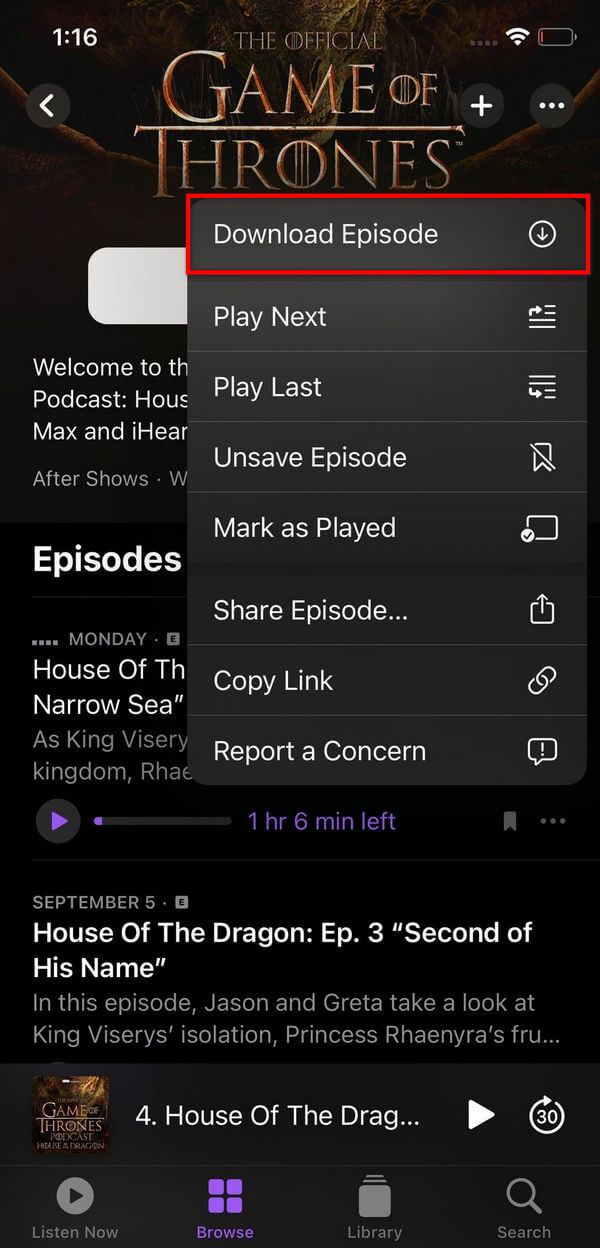
Раздел 2. Перенос подкастов iTunes с помощью FoneLab Hypertrans
Слушайте подкасты iTunes на своем телефоне Android, передав с помощью FoneLab HyperTrans. Это программное обеспечение позволяет перемещать файлы с iPhone или других устройств iOS на Android и наоборот. Он также может передавать файлы между мобильными телефонами и компьютерами.
Передача данных с iPhone, Android, iOS, компьютера в любое место без каких-либо потерь.
- Перемещайте файлы между iPhone, iPad, iPod touch и Android.
- Импортируйте файлы с iOS на iOS или с Android на Android.
- Переместите файлы с iPhone / iPad / iPod / Android на компьютер.
- Сохранить файлы с компьютера на iPhone / iPad / iPod / Android.
Следуйте инструкциям, чтобы понять, как получить подкасты iTunes на Android:
Шаг 1Нажмите кнопку «Бесплатная загрузка» на официальном сайте FoneLab HyperTrans. Разрешите приложению вносить изменения в ваш компьютер во всплывающем окне, затем установите его. Загрузка основных компонентов завершится, затем нажмите контакт чтобы открыть программу.
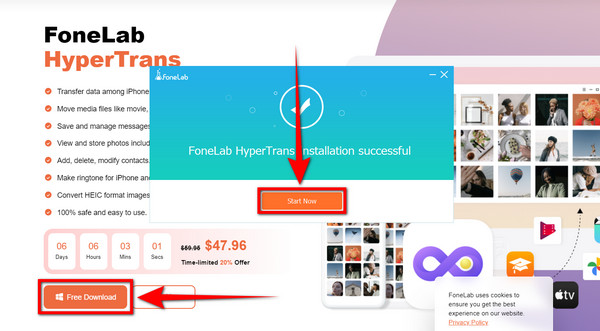
Шаг 2Подключите iPhone и телефон Android к компьютеру с помощью USB-кабелей. На телефоне Android следуйте инструкциям на экране, чтобы включить Режим разработчика и включите USB Debugging. На вашем телефоне появится окно. Нажмите Ok разрешить отладку по USB.
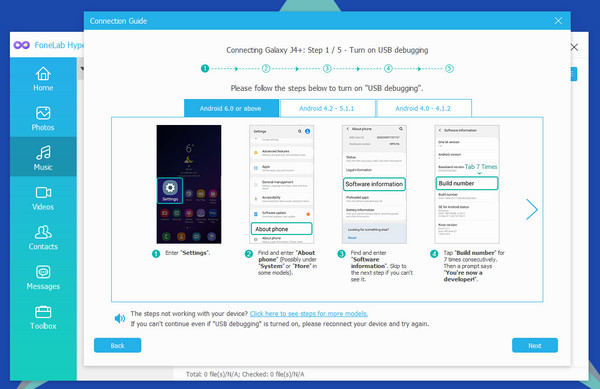
Шаг 3После успешного подключения выберите Музыка в столбце категорий в левой части основного интерфейса FoneLab Hypertans. Различные типы звука, такие как Музыка, Мелодии, Подкасты, аудиокнигии т. д., появится список. Выберите Подкасты.
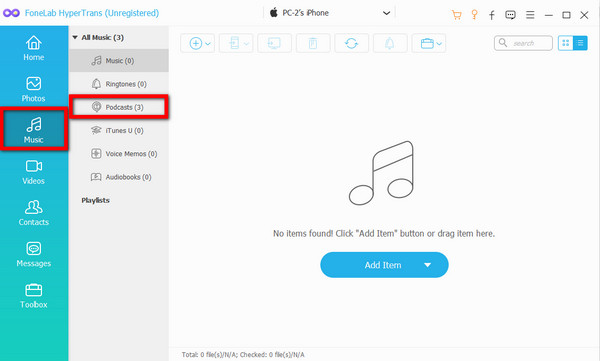
Шаг 4Отметьте загруженные подкасты, затем нажмите кнопку Экспорт на устройство значок между плюсом и значками компьютера. Появится модель вашего телефона Android. Нажмите на нее, чтобы перенести на нее подкасты.
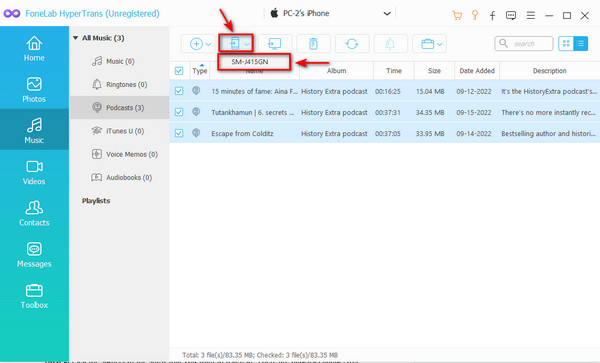
Шаг 5Эпизоды подкаста будут перенесены на ваш телефон. Наконец-то вы можете слушать подкасты iTunes на Android.
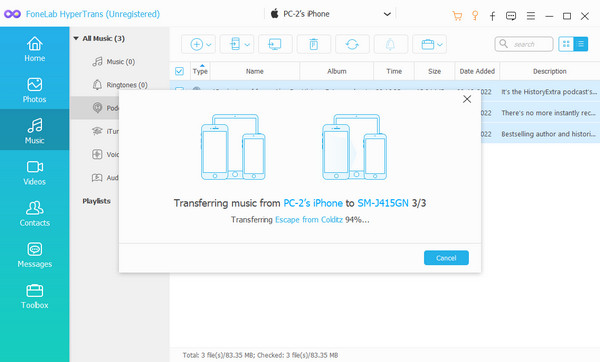
Передача данных с iPhone, Android, iOS, компьютера в любое место без каких-либо потерь.
- Перемещайте файлы между iPhone, iPad, iPod touch и Android.
- Импортируйте файлы с iOS на iOS или с Android на Android.
- Переместите файлы с iPhone / iPad / iPod / Android на компьютер.
- Сохранить файлы с компьютера на iPhone / iPad / iPod / Android.
Часть 2. Как слушать подкасты iTunes на Android с альтернативой
Вы также можете слушать подкасты iTunes на своем телефоне Android, перейдя на веб-сайт iTunes Preview. Это позволяет вам наслаждаться контентом iTunes, таким как подкасты, музыка, фильмы и т. д., в Интернете вашего телефона.
Шаг 1Перейдите на официальный сайт iTunes Preview, затем нажмите кнопку Подкасты вкладка по категориям.
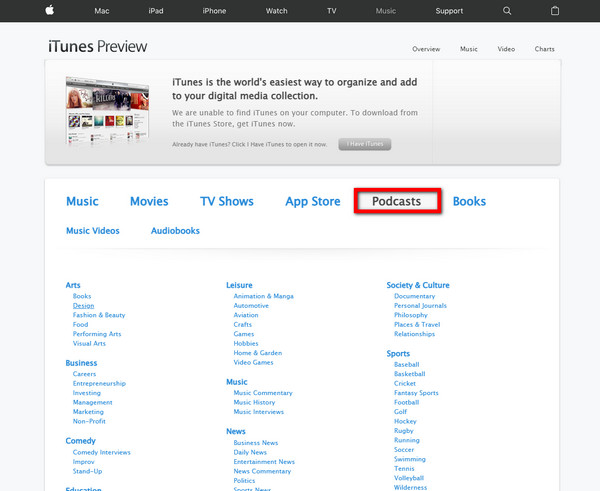
Шаг 2Выберите тему шоу, которое вы хотите послушать. Есть подкасты об искусстве, музыке, отдыхе, бизнесе, спорте, комедии, образовании и многом другом. При выборе одной из тем появятся популярные подкасты в этой строке.
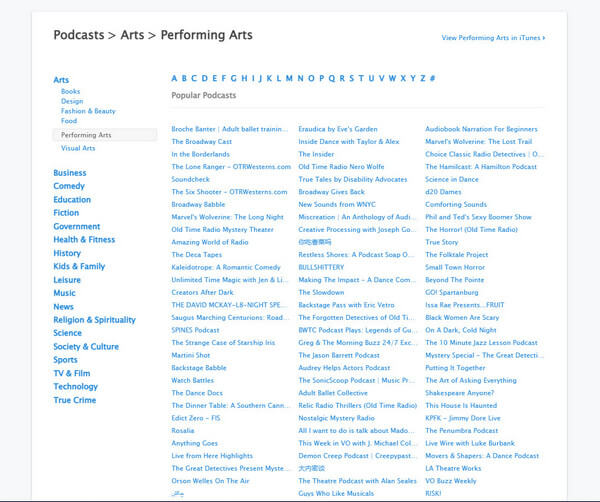
Шаг 3Вы можете найти название нужного шоу или просмотреть другие подкасты, которые могут вам понравиться. Как только вы найдете интересующее вас шоу, нажмите на его название, и теперь вы можете слушать его в браузере своего телефона.
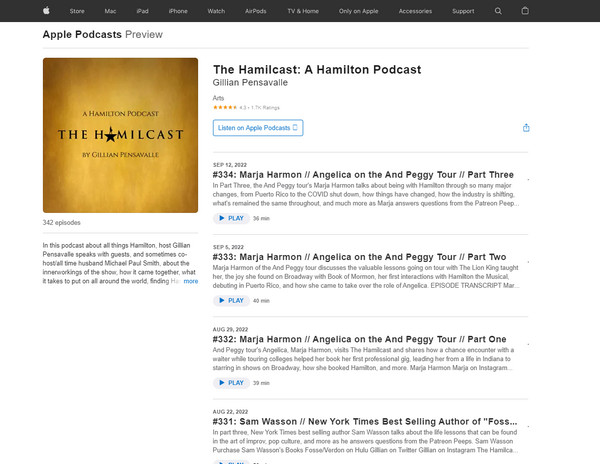
Это хорошая идея сделать эту альтернативу. Однако он работает только в вашем браузере, что неудобно. Вам нужно быть очень осторожным с экраном вашего телефона Android, чтобы наслаждаться прослушиванием, и время от времени нажимайте на него, чтобы экран не выключился. Следовательно, FoneLab HyperTrans по-прежнему лучший вариант, поскольку позволяет слушать подкасты, даже если ваш экран выключен. Кроме того, он воспроизводится, даже если вы не в сети.
Передача данных с iPhone, Android, iOS, компьютера в любое место без каких-либо потерь.
- Перемещайте файлы между iPhone, iPad, iPod touch и Android.
- Импортируйте файлы с iOS на iOS или с Android на Android.
- Переместите файлы с iPhone / iPad / iPod / Android на компьютер.
- Сохранить файлы с компьютера на iPhone / iPad / iPod / Android.
Часть 3. Часто задаваемые вопросы о прослушивании подкастов iTunes на Android
Как подписаться на подкасты в iTunes?
Чтобы подписаться, перейдите в приложение «Подкасты» на iPhone. Найдите шоу, за которым хотите следить. Или вы также можете нажать значок «Обзор» и открыть для себя лучшие шоу на данный момент. Как только вы увидите тот, который привлек ваше внимание, выберите его, чтобы перейти на его официальную страницу. Затем коснитесь значка плюса в правом верхнем углу страницы шоу, чтобы подписаться. iTunes автоматически проверит наличие новых выпусков.
Подкасты iTunes и подкасты Apple — это одно и то же?
Да, они такие же. В 2017 году Apple переименовала iTunes Podcasts в Apple Podcasts. Он стал домом для самых популярных подкаст-шоу всех жанров. У вас есть почти бесконечные возможности для прослушивания в разных жанрах. Есть подкасты о книгах, еде, искусстве, анимации, документальных фильмах, карьере, музыке, спорте, образовании, фильмах и многом другом.
Можно ли слушать подкасты iTunes на Android?
Да, ты можешь. Есть способы прослушать их на вашем Android. В статье выше рассматриваются методы того, как это сделать. Это может быть с помощью браузера вашего телефона или, что гораздо лучше, с помощью надежного программного обеспечения, такого как FoneLab HyperTrans. Эта программа упростила прослушивание подкастов. Вам нужно всего лишь загрузить выпуски в приложении «Подкасты», а затем перенести их на Android с помощью FoneLab HyperTrans. Прочтите статью, чтобы ознакомиться с пошаговым руководством, и наслаждайтесь прослушиванием подкастов iTunes.
Для получения более простых решений посетите веб-сайт FoneLab. Вы увидите ведущие надежные приложения, такие как FoneLab HyperTrans. Это программное обеспечение лучше всего подходит для передачи данных, таких как подкасты. Вы можете передавать между Android и iPhone и многое другое. Если вы знаете более надежные инструменты, пожалуйста, поделитесь ими ниже.
Передача данных с iPhone, Android, iOS, компьютера в любое место без каких-либо потерь.
- Перемещайте файлы между iPhone, iPad, iPod touch и Android.
- Импортируйте файлы с iOS на iOS или с Android на Android.
- Переместите файлы с iPhone / iPad / iPod / Android на компьютер.
- Сохранить файлы с компьютера на iPhone / iPad / iPod / Android.
